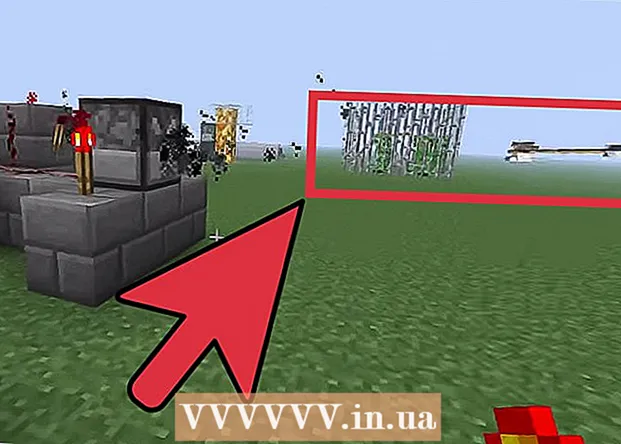Auteur:
Frank Hunt
Date De Création:
19 Mars 2021
Date De Mise À Jour:
1 Juillet 2024
![[TUTO] Avoir un menu personnalisé sur Counter Strike Source](https://i.ytimg.com/vi/fX4SyCqwieM/hqdefault.jpg)
Contenu
- Avancer d'un pas
- Partie 1 sur 2: Activer la console
- Partie 2 sur 2: Activation de la commutation rapide
- Conseils
Avec Fast Switch dans Counter-Strike, vous pouvez instantanément choisir votre arme en appuyant sur la touche numérique correspondante de votre clavier, sans confirmer au préalable que vous avez sélectionné l'arme. Cette fonctionnalité peut être activée via la "console développeur", et sur certaines versions via le menu. Dans Counter-Strike: Global Operations (CS: GO), cette fonction a été activée depuis le début et ne peut pas être désactivée.
Avancer d'un pas
Partie 1 sur 2: Activer la console
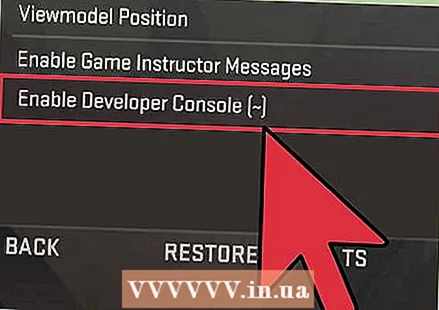 Activez la "console développeur". Vous pouvez entrer des commandes dans cette console qui changent le jeu, y compris la commande pour activer le "changement rapide". La console est désactivée par défaut.
Activez la "console développeur". Vous pouvez entrer des commandes dans cette console qui changent le jeu, y compris la commande pour activer le "changement rapide". La console est désactivée par défaut. - CS: GO - Ouvrez le menu "Options" et cliquez sur "Paramètres du jeu". Dans «Activer la Developer Console», cliquez sur «Oui». Notez que Fast Switch est activé par défaut dans CS: GO et ne peut pas être désactivé.
- CS: Source - Ouvrez le menu "Options" et cliquez sur "Avancé". Cochez la case "Activer la console développeur (~)". Dans cet écran, vous pouvez également cocher "Changement d'arme rapide" et l'activer sans avoir à utiliser les commandes entrées via la console.
 Appuyez sur le.~touche pour ouvrir la console. Vous n'avez pas besoin de jouer pour l'ouvrir.
Appuyez sur le.~touche pour ouvrir la console. Vous n'avez pas besoin de jouer pour l'ouvrir. - Cela peut causer des problèmes avec les claviers avec une disposition française. Si vous ne parvenez pas à ouvrir la console et que vous utilisez un clavier de disposition français, vous devrez changer de disposition lorsque vous jouez.
 Forcez l'ouverture de la console si vous ne pouvez pas la faire fonctionner. Si vous ne parvenez pas à ouvrir la console, vous devrez peut-être forcer l'ouverture de la console en la liant au raccourci du jeu:
Forcez l'ouverture de la console si vous ne pouvez pas la faire fonctionner. Si vous ne parvenez pas à ouvrir la console, vous devrez peut-être forcer l'ouverture de la console en la liant au raccourci du jeu: - Faites un clic droit sur le jeu dans votre bibliothèque Steam et cliquez sur "Propriétés".
- Cliquez sur "Définir les options de démarrage" dans "Général".
- Taper console Sur le terrain. La console apparaîtra dès le démarrage du jeu.
Partie 2 sur 2: Activation de la commutation rapide
 Ouvrez la console si elle n'est pas déjà ouverte. Si vous n'avez pas ouvert la console dans la section précédente, appuyez sur ~ pour l'ouvrir. Il apparaîtra comme un petit écran dans Counter-Strike.
Ouvrez la console si elle n'est pas déjà ouverte. Si vous n'avez pas ouvert la console dans la section précédente, appuyez sur ~ pour l'ouvrir. Il apparaîtra comme un petit écran dans Counter-Strike. - Vous n'avez pas besoin de jouer pour activer le "changement rapide", mais cela peut vous aider si vous voulez tester quelque chose.
 Taper.hud_fastswitch 1et appuyez sur↵ Entrez. Cela activera le commutateur rapide afin que vous tiriez l'arme sélectionnée dès que vous appuyez sur la touche numérique correspondante.
Taper.hud_fastswitch 1et appuyez sur↵ Entrez. Cela activera le commutateur rapide afin que vous tiriez l'arme sélectionnée dès que vous appuyez sur la touche numérique correspondante. - N'oubliez pas qu'avec CS: GO, cette fonction est activée par défaut et ne peut pas être désactivée. Il n'est pas nécessaire de saisir une commande de commutation rapide dans CS: GO.
 Testez-le. Appuyez sur l'une des touches numériques attribuées à vos armes (généralement de 1 à 4). Votre arme sera tirée instantanément sans avoir à confirmer avec un deuxième clic. Si vous possédez plusieurs types de grenades, vous devrez toujours sélectionner celle que vous souhaitez utiliser.
Testez-le. Appuyez sur l'une des touches numériques attribuées à vos armes (généralement de 1 à 4). Votre arme sera tirée instantanément sans avoir à confirmer avec un deuxième clic. Si vous possédez plusieurs types de grenades, vous devrez toujours sélectionner celle que vous souhaitez utiliser.  Désactivez-le si vous ne l'aimez pas. Si vous ne pouvez pas vous habituer au changement rapide, vous pouvez le désactiver avec à peu près la même commande:
Désactivez-le si vous ne l'aimez pas. Si vous ne pouvez pas vous habituer au changement rapide, vous pouvez le désactiver avec à peu près la même commande: - Ouvrez la console et tapez hud_fastswitch 0 pour désactiver la commutation rapide.
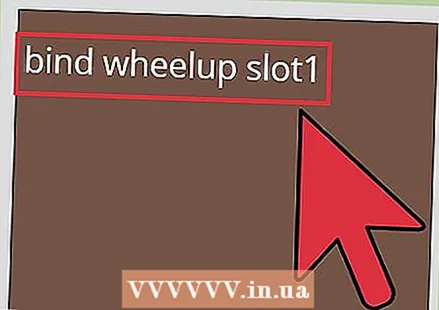 Transformez la molette de votre souris en quelque chose qui vous permet de changer rapidement d'armes. De nombreux joueurs considèrent comme une perte de temps au combat d'utiliser la molette de la souris pour faire défiler les trois armes et grenades. Vous pouvez lier la molette de la souris vers le haut et la molette de la souris vers votre première et deuxième arme, ce qui vous permet de changer d'arme au milieu d'un combat sans bouger vos doigts:
Transformez la molette de votre souris en quelque chose qui vous permet de changer rapidement d'armes. De nombreux joueurs considèrent comme une perte de temps au combat d'utiliser la molette de la souris pour faire défiler les trois armes et grenades. Vous pouvez lier la molette de la souris vers le haut et la molette de la souris vers votre première et deuxième arme, ce qui vous permet de changer d'arme au milieu d'un combat sans bouger vos doigts: - Ouvrez la console en appuyant sur ~ pousser.
- Taper bind wheelup slot1 et appuyez sur ↵ Entrez. Cela passera automatiquement à votre première arme en faisant défiler vers le haut avec la molette de votre souris.
- Taper lier wheeldown slot2 et appuyez sur ↵ Entrez. Cela passera automatiquement à votre arme en faisant défiler vers le bas avec la molette de votre souris.
Conseils
- Dans Counter Strike Source, cette option peut être cochée dans "options avancées" dans le menu de configuration de votre clavier.
- Si vous avez plus d'un type de grenade, appuyer sur 4 ne passera pas automatiquement à la grenade - vous devrez toujours confirmer manuellement et sélectionner celle à utiliser.
- Il n'existe pas de "rechargement sans animation". Changer d'arme après le tir ne montrera pas l'animation de rechargement, mais vous ne pourrez toujours pas tirer tant que la durée normale de l'animation qui aurait été affichée n'est pas passée.